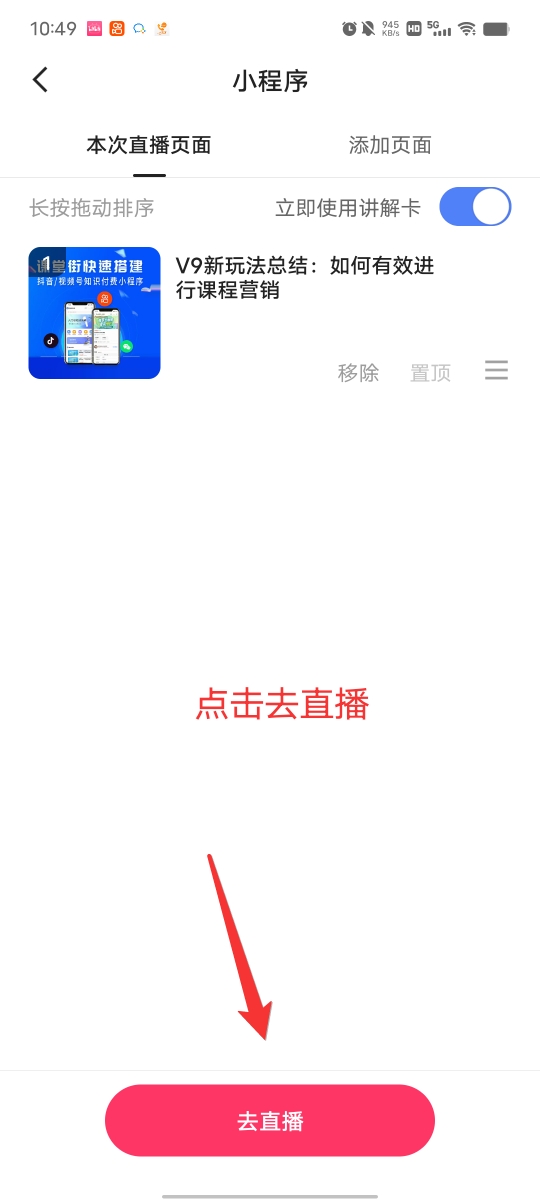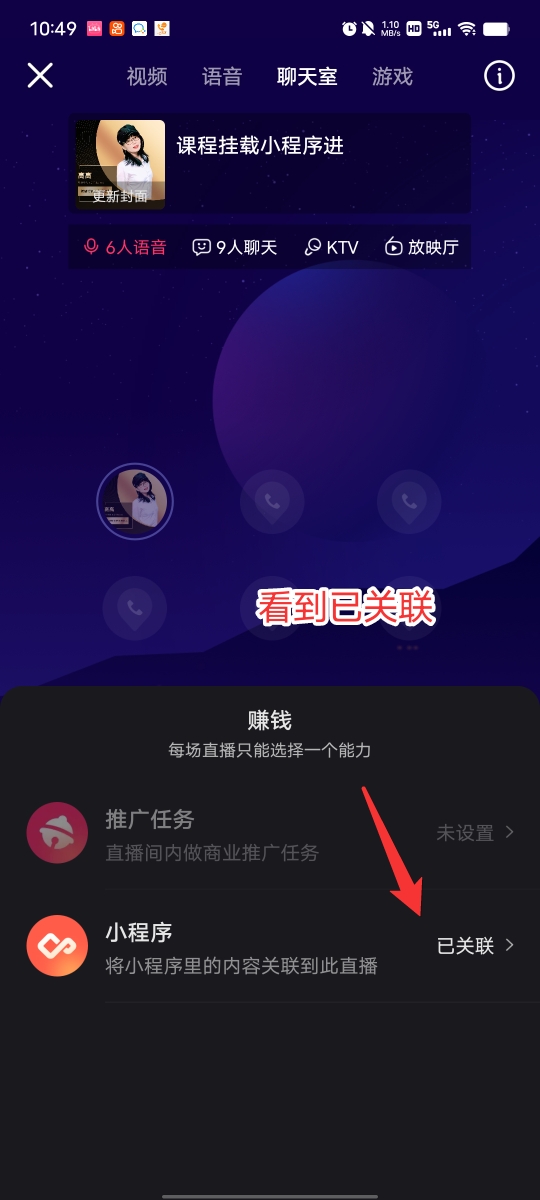2023年05月24日
直播间挂载如何操作
一、功能介绍
当用户完成课程上架之后,即可在抖音、快手课堂街小程序中看到自己的付费课程、专栏。这时,在开始直播的时候,就可以进行挂载课程入口。
二、使用场景
本篇教程分别为:抖音直播挂载,快手直播挂载。
短视频挂载适合在抖音、快手发布直播的内容创作者,挂载成功后,即可在直播页面右下角看到小卡片,点击即可进入课程产品信息主体页面。
三、操作步骤
(1)抖音直播挂载
进入抖音直播开始页面,点击【小程序】,在其中找到课堂街。
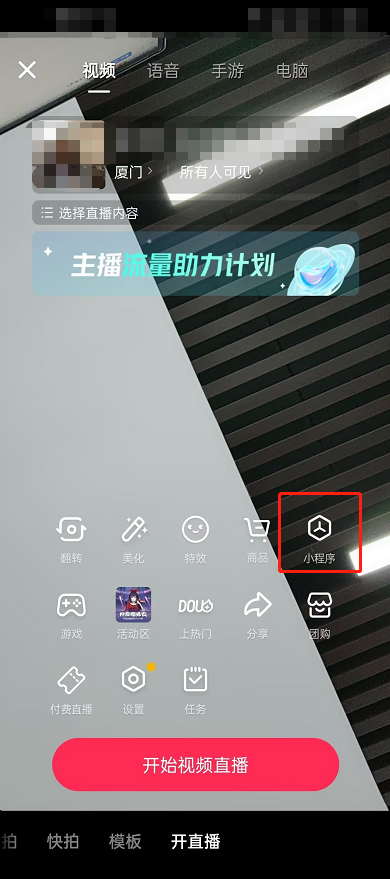
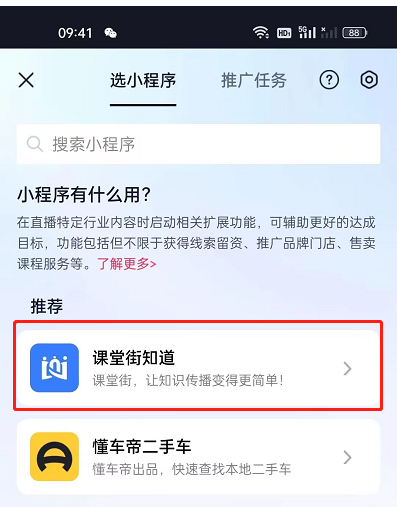
进入课堂街知道小程序,搜索到自己想挂载的课程,点击下方:添加此页。
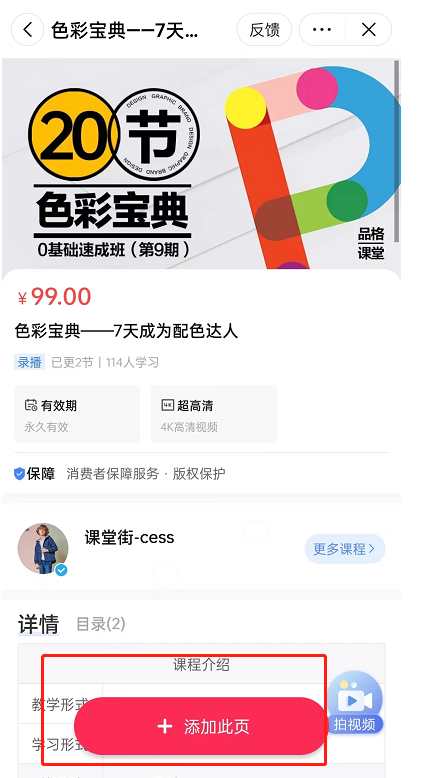
在展示页面,我们可以继续前往课堂街,挂载其他我们直播间可能需要的课程,挂载完成之后,点击去开播,即可完成本次设置。
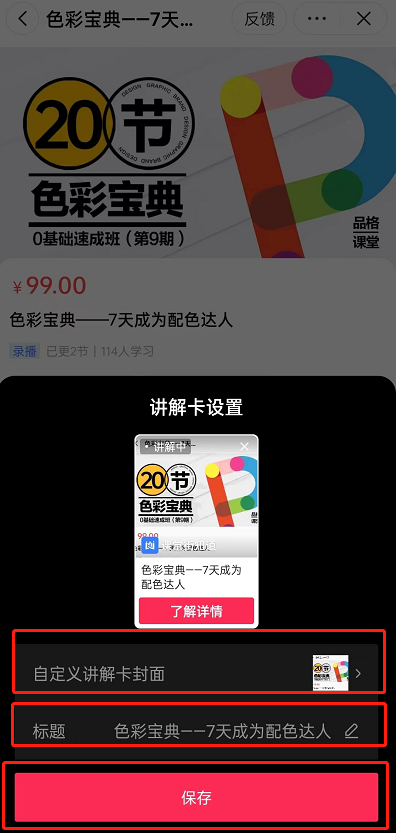
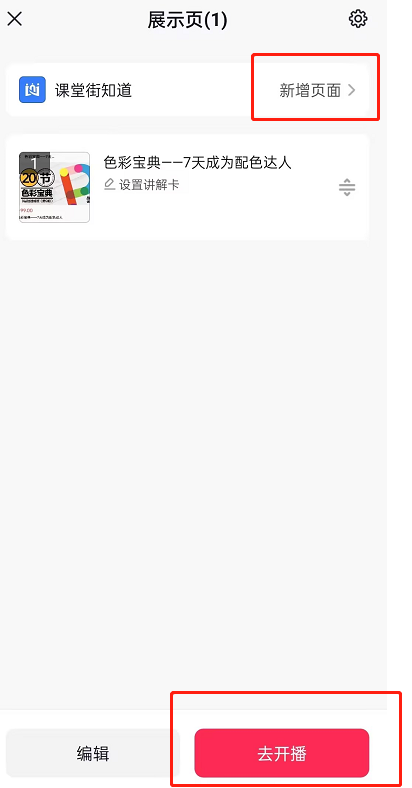
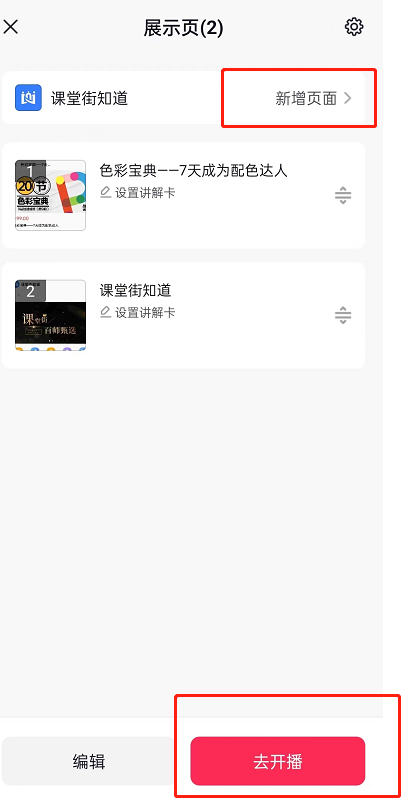
最后,开启直播,我们就可以看到右下角的直播挂载页面啦。
(2)快手直播挂载
先进入快手的直播发起准备页面,点击下方【赚钱】-【小程序】
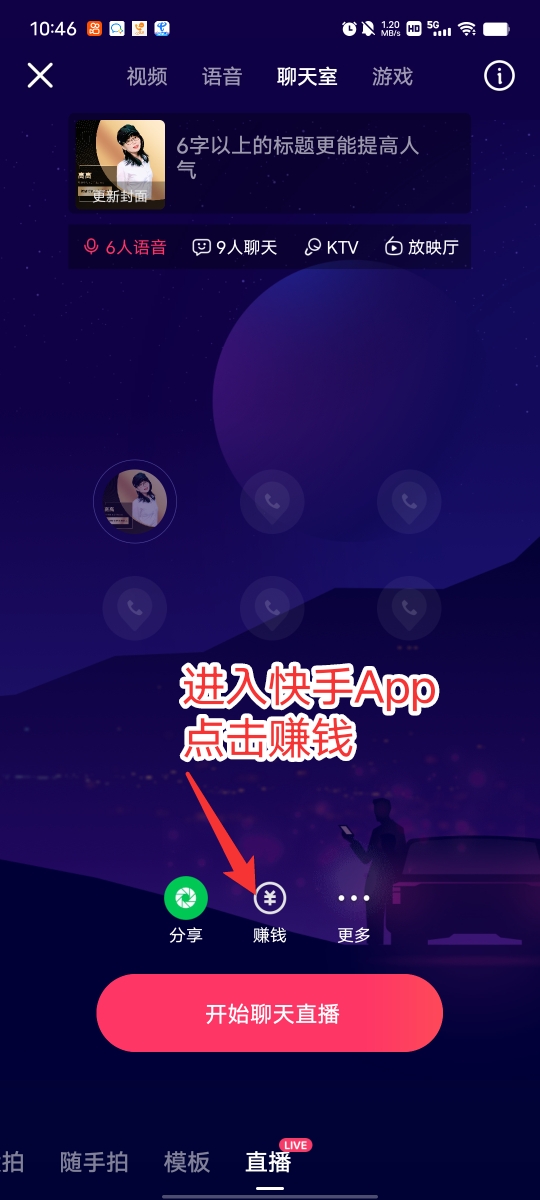
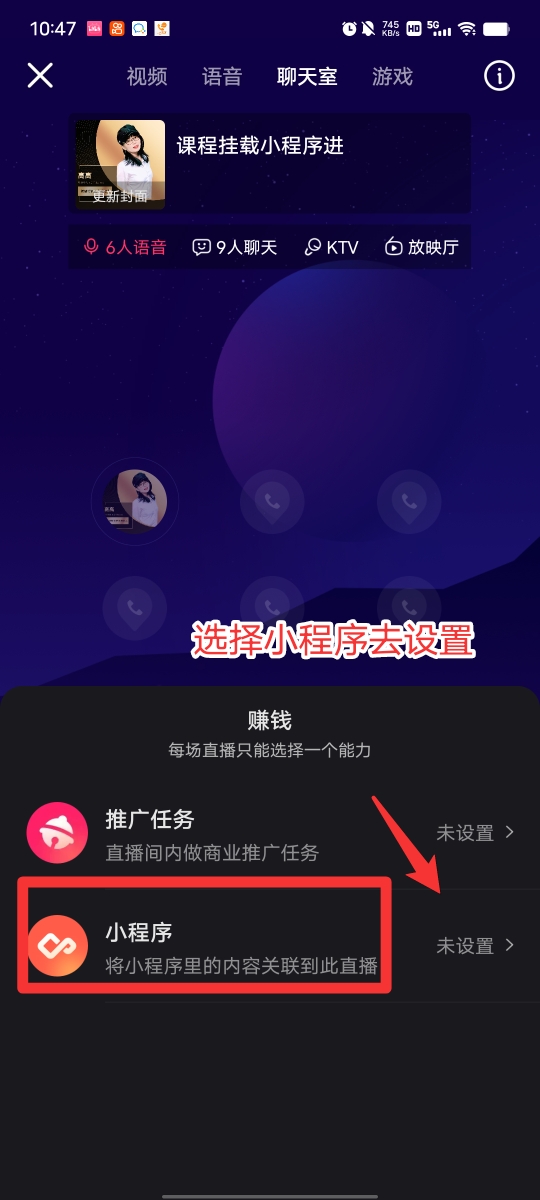
进入到小程序页面后,点击【去添加小程序页面】选择【课堂街】【新增页面】
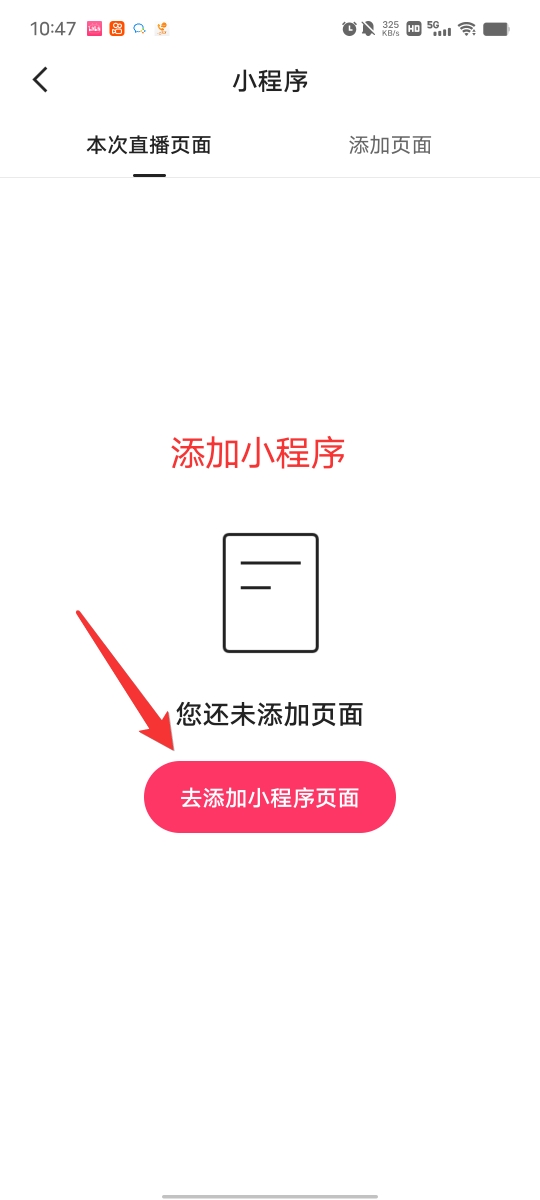
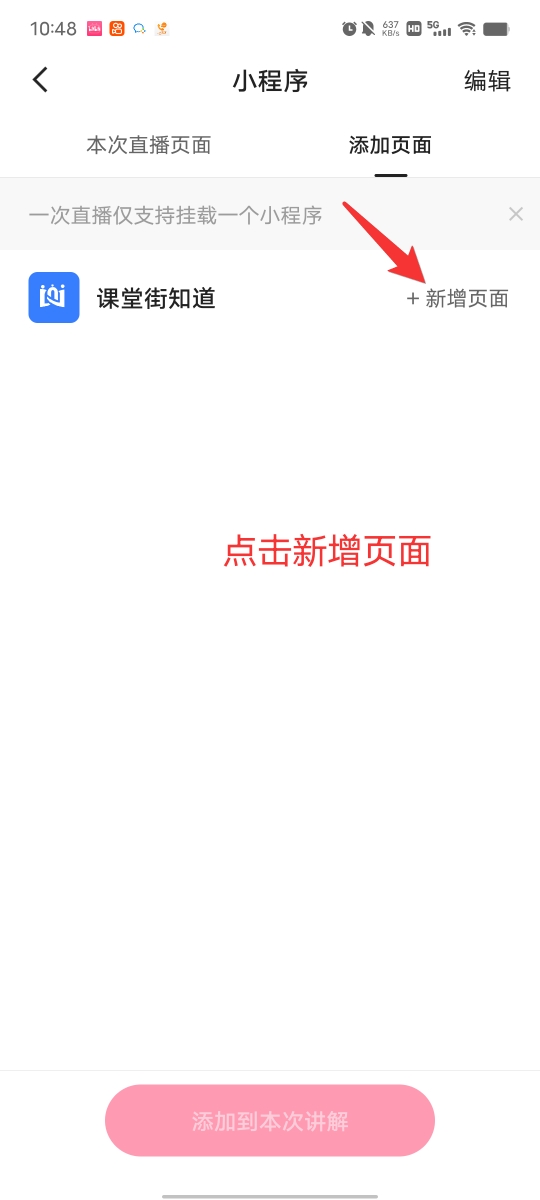
在课堂街小程序中,大家可以通过搜索等方式,找到自己的课程产品信息页面,点击【添加此页面】
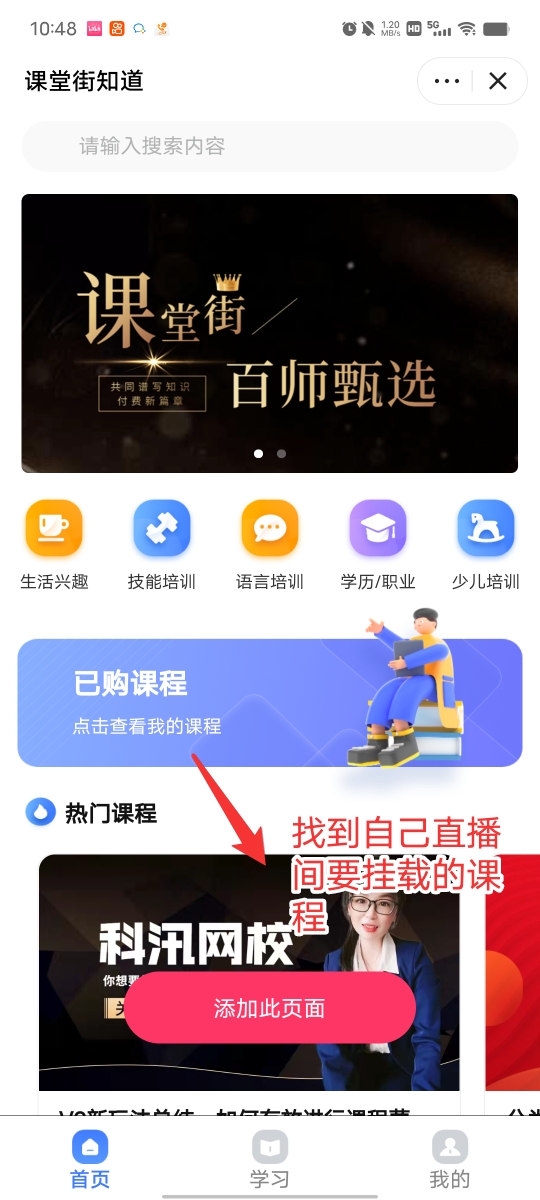
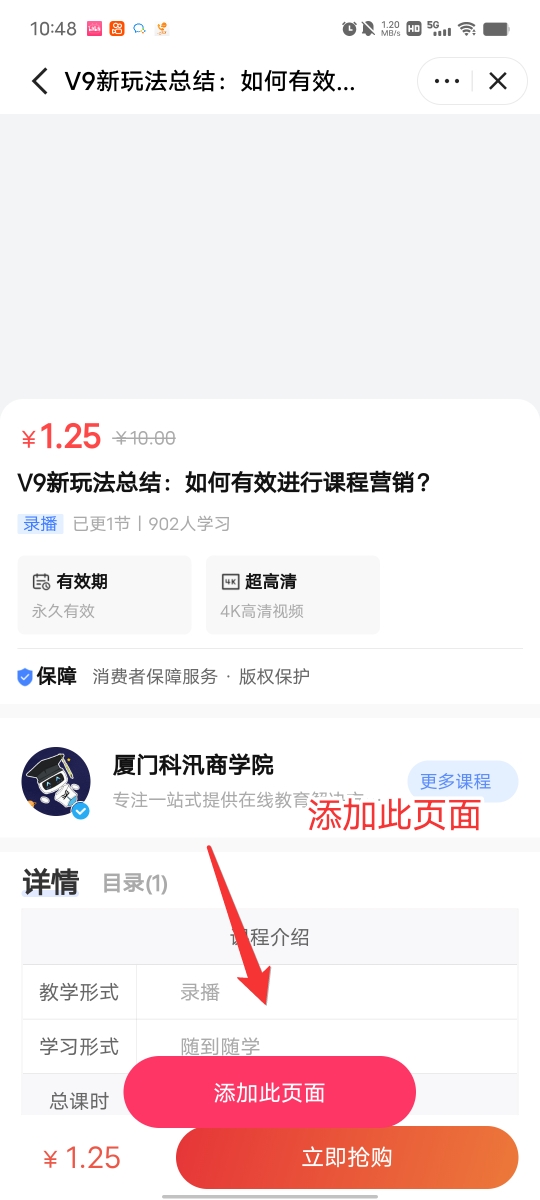
点击【添加此页面】后,我们需要配置页面讲解卡,可以换一个符合直播宣传的标题和封面,也可以直接使用默认的。配置完成后点击【保存】,就可以看到保存成功,后续也可以继续添加其他的页面放入直播挂载讲解卡中。
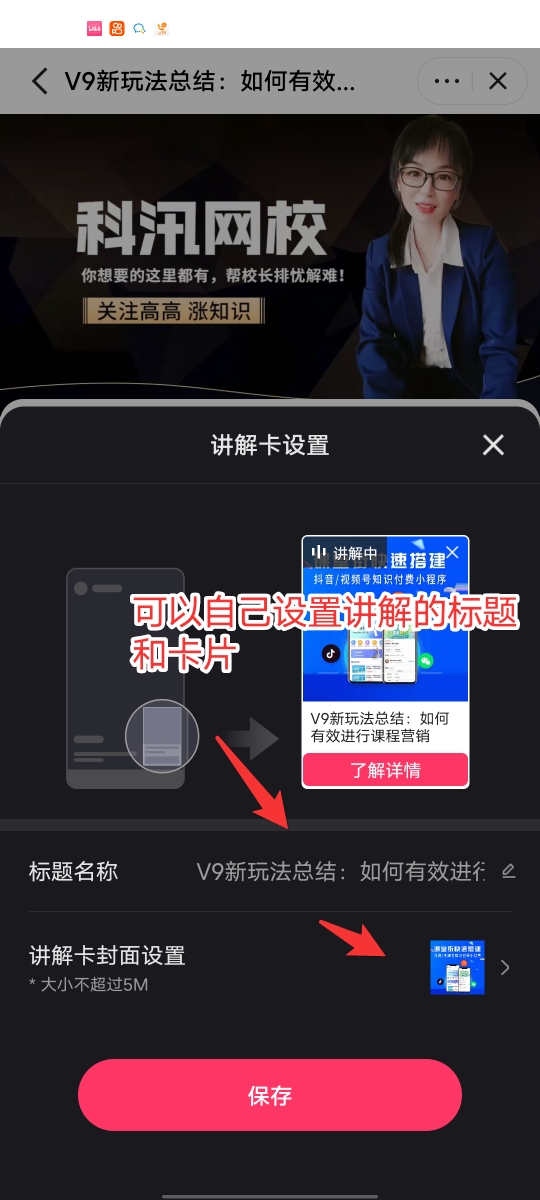
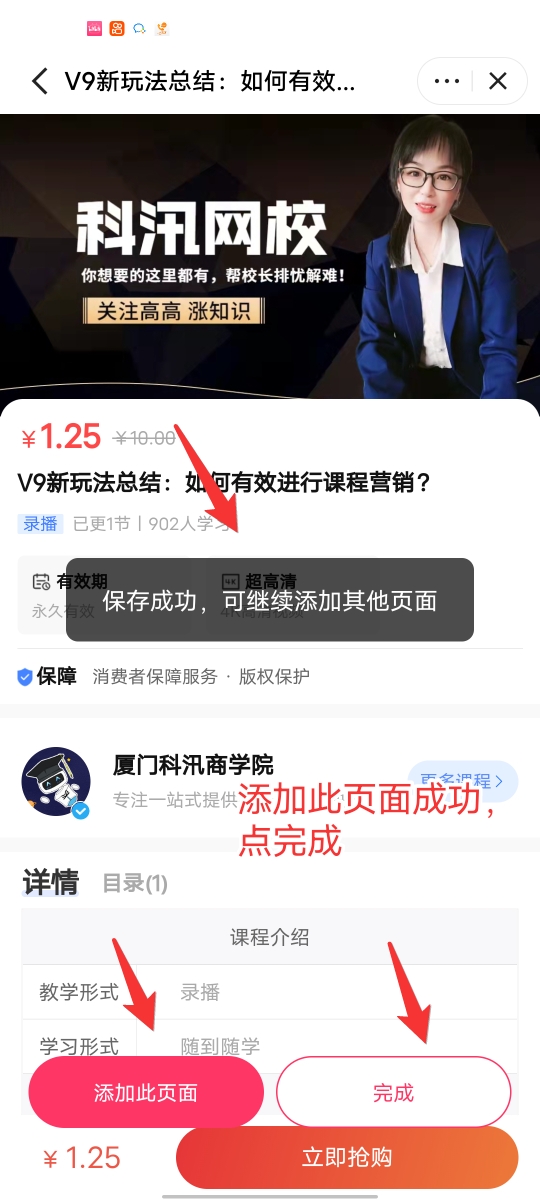
挂载完成之后,我们返回到添加页面中来,选择自己本次直播要挂载的页面,点击【添加到本次讲解】。
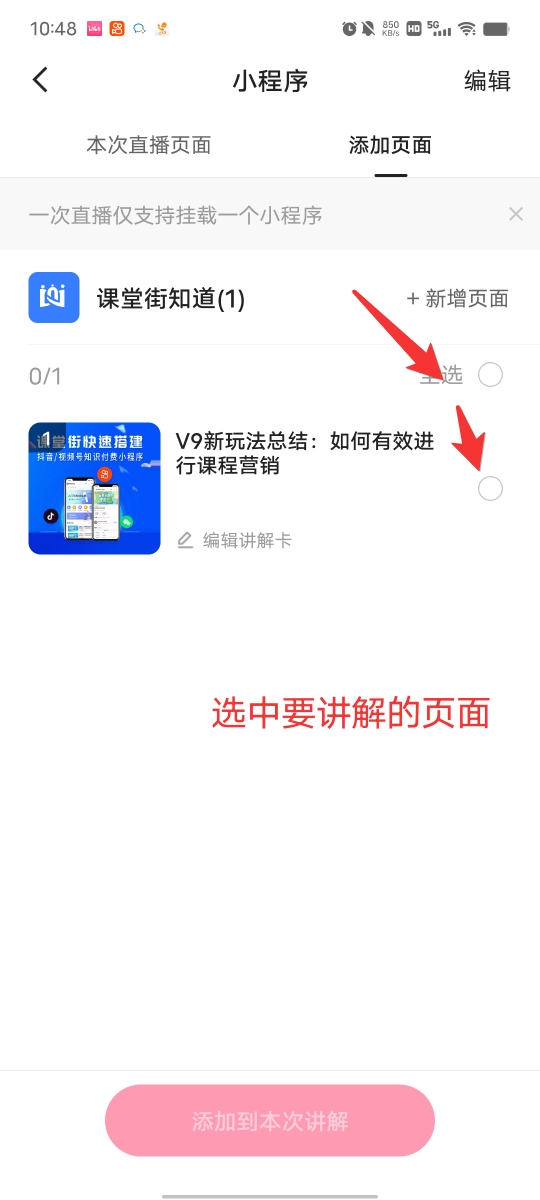
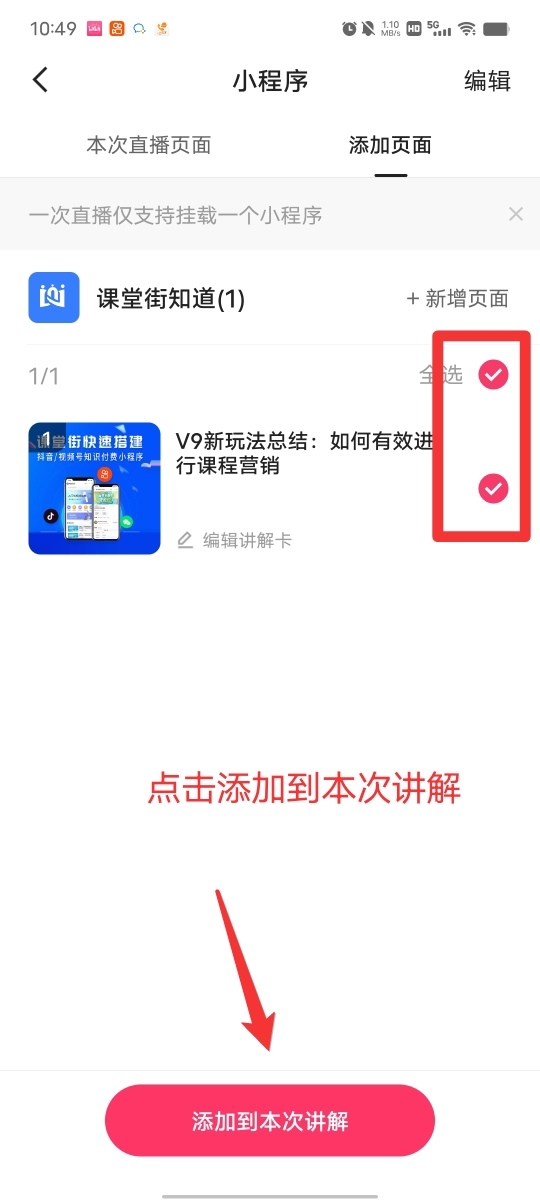
最后,点击【去直播】,我们就可以看到【赚钱】图标已经变成【小程序】图标,这就是挂载成功。